የውጭ ፊልሞችን በሚመለከቱበት ጊዜ የድምፅ ትራክን መምረጥ ይችላሉ ፣ ለምሳሌ ፊልምን በትርጉም ወይም በዋናው ቋንቋ ማየት ይፈልጋሉ ፡፡ ዱካዎቹ በመጀመሪያ ከቪዲዮ ፋይል ጋር ከተያያዙ ይህ አማራጭ ይገኛል ፡፡ የተለያዩ የቪዲዮ ማጫወቻዎች የተለያዩ ትዕዛዞችን በመጠቀም የኦዲዮ ዥረቶችን ይለውጣሉ ፡፡
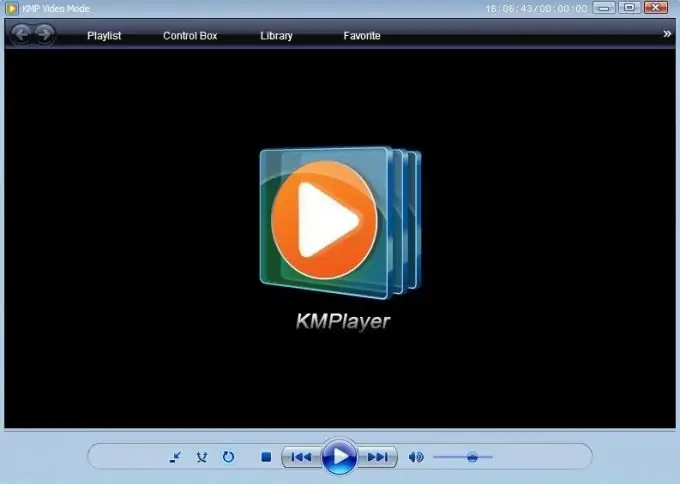
አስፈላጊ
ቪዲዮን ለማጫወት ፕሮግራም።
መመሪያዎች
ደረጃ 1
የሚዲያ ማጫወቻ ክላሲክ ያስጀምሩ ፣ የቪዲዮ ፋይሉን ይክፈቱ። ይህንን ለማድረግ ከግራ መዳፊት አዝራሩ ጋር ወደ ፕሮግራሙ መስኮት ይጎትቱት ፣ ወይም “ፋይል” - “ክፈት” ምናሌን ይምረጡ እና የሚፈለገውን ፊልም ይምረጡ ፡፡ በ Play ቁልፍ ላይ ጠቅ ያድርጉ ፣ ከዚያ በፕሮግራሙ መስኮት ውስጥ የአውድ ምናሌውን ይክፈቱ እና በድምጽ ንጥል ውስጥ ያለውን የድምጽ ዱካ ይምረጡ። በፊልሙ ውስጥ በማንኛውም ቦታ መልሶ ማጫዎትን ሳያቆሙ የድምፅ ዥረቱን መቀየር ይችላሉ።
ደረጃ 2
የድምጽ ዱካውን በብርሃን አሎይ ውስጥ ይቀያይሩ ፣ ይህንን ለማድረግ ፊልሙን ማጫወት ይጀምሩ ፣ በፕሮግራሙ መስኮት ውስጥ በቀኝ ጠቅ ያድርጉ ፣ ከአውድ ምናሌው ውስጥ “ድምፆች” ን ይምረጡ - የድምጽ ትራክን አማራጭ ይቀይሩ። በሚከፈተው መስኮት ውስጥ የሚፈለገውን የድምፅ ዥረት ይምረጡ ፡፡ በ VLC ሚዲያ ማጫወቻ ፕሮግራም ውስጥ ተመሳሳይ እርምጃ ለመፈፀም የተፈለገውን የቪዲዮ ፋይል ይክፈቱ እና መልሶ ማጫወት ይጀምሩ። በመቀጠል ወደ “ኦውዲዮ” ምናሌ ይሂዱ ፣ “ኦዲዮ ትራክ” የሚለውን ትዕዛዝ ይምረጡ ፡፡ በሚከፈተው የንግግር ሳጥን ውስጥ የሚፈለገውን ዱካ ይምረጡ ፣ “እሺ” ን ጠቅ ያድርጉ ፡፡
ደረጃ 3
የ KMPlayer ፕሮግራሙን ያሂዱ። ይህ ፕሮግራም አብሮገነብ ኮዴኮች ፣ የተሟላ ደህንነት እንዲሁም ምቹ ተግባራት እና ቁጥጥር ስብስብ ውስጥ ካሉ ከሌሎች የቪዲዮ ማጫወቻዎች ይለያል ፡፡ የድምጽ ዱካውን ለመለወጥ ፣ የቪዲዮ ቀረጻውን ይጀምሩ ፣ የቁልፍ ጥምርን Ctrl + X ን ይጫኑ ፣ የድምፅ ዥረቱ ይለወጣል። እንዲሁም በፕሮግራሙ መስኮት ውስጥ በቀኝ ጠቅ ማድረግ እና ከሚከፈተው ምናሌ ውስጥ የሚፈለገውን ዱካ መምረጥ ይችላሉ ፡፡
ደረጃ 4
Winamp ን ያስጀምሩ ፣ የቪዲዮ ፋይልን ወደ መስኮቱ ይጎትቱ ወይም “ፋይል” - “ክፈት” የሚለውን ትእዛዝ ያስፈጽሙ። ከዚያ በፕሮግራሙ ላይ በቀኝ ጠቅ ያድርጉ ፣ “ቪዲዮ” የሚለውን አማራጭ ይምረጡ ፡፡ በቪዲዮ ቀረፃው መስኮት ውስጥ በቀኝ ጠቅ ያድርጉ ፣ የድምጽ ትራክን አማራጭ ይምረጡ ፣ የተፈለገውን የድምጽ ትራክ ይምረጡ ፡፡
ደረጃ 5
Bsplayer ን እየተጠቀሙ ከሆነ የተፈለገውን የቪዲዮ ፋይል ይክፈቱ ፣ በፕሮግራሙ መስኮት ውስጥ በቀኝ ጠቅ ያድርጉ ፣ “ኦውዲዮ” - “ኦዲዮ ዥረቶች” ን ይምረጡ እና ለማጫወት የሚፈለገውን ዱካ ይምረጡ ፡፡







